Hur fyller jag tomma celler med linjära värden i Excel?
Behöver du fylla tomma celler med linjära värden i valet? Den här artikeln kommer att introducera några tips om hur man snabbt fyller tomma celler med linjära värden.
- Fyll tomma celler med linjära värden med kommandot Fyll
- Fyll tomma celler med linjära värden av Kutools för Excel
Om du antar att du har några icke sammanhängande värden fyllda i en rad och du måste fylla de andra tomma raderna fyllda med linjära värden baserat på befintliga värden i raderna, se följande skärmdump:
 |
 |
 |
 Fyll tomma celler med linjära värden med kommandot Fyll
Fyll tomma celler med linjära värden med kommandot Fyll
Steg 1. Välj ett intervall från A1 till E1 och klicka Hem > Fyll > Serier, se skärmdump:

Steg 2. Klick Ok i Serier dialog kommer det att fylla intervallet från A1 till E1 med linjära värden, se skärmdump:

Steg 3. Välj ett intervall från E1 till H1 och klicka Hem > Fyll > Serier, se skärmdump:
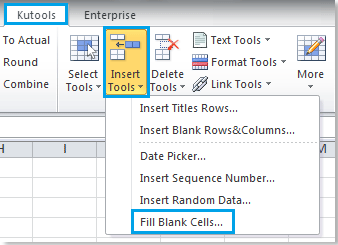
Steg 4. Klick Ok, då fyller du linjära värden i intervallet från E1 till H1. Se skärmdump:

 Fyll tomma celler med linjära värden av Kutools för Excel
Fyll tomma celler med linjära värden av Kutools för Excel
Med Fyll tomma celler verktyg för Kutools för Excelkan du snabbt fylla alla tomma celler i intervallet med linjära värden med ett klick.
Kutools för Excel innehåller mer än 300 praktiska Excel-verktyg. Gratis att prova utan begränsning på 30 dagar. Hämta nu.
Steg 1: Välj det intervall du ska arbeta med, i det här fallet är det A1: H1.
Steg 2: Klicka på Kutools > Sätt in verktyg > Fyll tomma celler ...., se skärmdump:
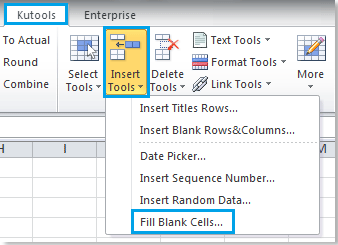
Steg 3: In Fyll tomma celler dialogrutan, kolla på Linjära värden alternativ och Från vänster till höger alternativ. Om du väljer kolumner, kontrollera alternativet Från topp till botten. Se skärmdump:
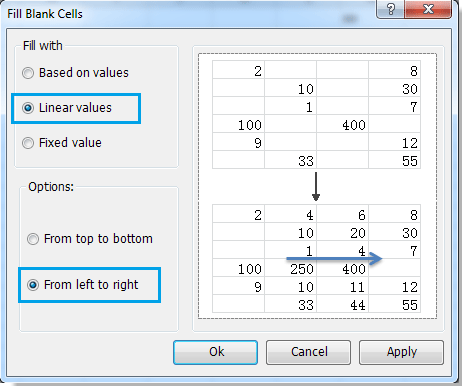
Steg 4: Klicka OK or Ansök.
Då kommer du att se alla tomma celler i valda rader eller kolumner är fyllda med linjära värden, utan att det påverkar några ursprungliga värden alls.
Anmärkningar: Endast tomma celler mellan värdena kan fyllas med linjära värden.
För mer detaljerad information om Fyll tomma celler, besök Beskrivning av funktionen Fyll tomma celler.
Relativa artiklar:
Bästa kontorsproduktivitetsverktyg
Uppgradera dina Excel-färdigheter med Kutools för Excel och upplev effektivitet som aldrig förr. Kutools för Excel erbjuder över 300 avancerade funktioner för att öka produktiviteten och spara tid. Klicka här för att få den funktion du behöver mest...

Fliken Office ger ett flikgränssnitt till Office och gör ditt arbete mycket enklare
- Aktivera flikredigering och läsning i Word, Excel, PowerPoint, Publisher, Access, Visio och Project.
- Öppna och skapa flera dokument i nya flikar i samma fönster, snarare än i nya fönster.
- Ökar din produktivitet med 50 % och minskar hundratals musklick för dig varje dag!

